Win10你的it管理员已经限制对此应用一些区域的访问如何解决?
在我们电脑的使用中,为了确保电脑和网络安全,IT管理员可能会限制对某些应用程序的访问,所以当我们打开电脑里的安全性概览,遇到提示:你的IT管理员已经限制对此应用一些区域的访问,可以采用下文的方法解决,我们一起来看看吧。
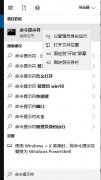
更新日期:2024-10-14
来源:系统之家
我们在用电脑的时候,有时候需要跟别人分享文件夹。但是呢,有时候我们分享文件夹也会遇到问题,不能共享,就不能传文件或者一起工作了。一般来说,如果不是硬件或者环境的问题,那就是设置的问题了。下面我来教大家几种方法,看看能不能解决这个问题。
Win10无法共享文件夹的解决方法
方法一:重启电脑
1. 如果用户还没有尝试过重启电脑,我们可以尝试重新启动一次电脑,查看一下。
2. 然后右击“共享文件夹-属性-高级选项-权限”,添加everyone,最后点击“确定”。
方法二:是否正确设置
1. 依次打开“开始-控制面板-网络和Internet-网络和共享中心-更改高级共享设置”。
2. 接下来再点击选择“启用网络发现-启用文件和打印机共享-保存更改”的路径。
方法三:关闭防火墙
1. 打开“开始-控制面板-系统和安全-Windows defender 防火墙”,双击将它打开。
2. 点击选择“允许应用或功能通过Windows defender 防火墙”,查看选项信息。
3. 将“文件和打印机共享”均已打开,最后点击确定应该可以解决这个问题了。
方法四:禁用密码保护
1. 点击“开始-控制面板-网络和共享中心-更改高级共享设置-密码保护的共享”。
2. 然后点击选择“无密码保护的共享-保存更改”,将以上选择确认一下即可。
方法五:查看computer browser服务
1. 按“Windows+R”键,打开命令提示符,输入“services.msc”,按“enter”键。
2. 这样就打开服务窗口了,接下来在服务窗口中找到“TCP/IP NetBIOS Helper”。
3. 我们双击将它打开,在弹出来的窗口中奖启动类型改为“自动”,最后保存即可。
以上就是系统之家小编为你带来的关于“Win10无法共享你的文件夹怎么办”的全部内容了,希望可以解决你的问题,感谢您的阅读,更多精彩内容请关注系统之家官网。
Win10你的it管理员已经限制对此应用一些区域的访问如何解决?
在我们电脑的使用中,为了确保电脑和网络安全,IT管理员可能会限制对某些应用程序的访问,所以当我们打开电脑里的安全性概览,遇到提示:你的IT管理员已经限制对此应用一些区域的访问,可以采用下文的方法解决,我们一起来看看吧。
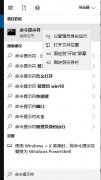
Win10没有用户和组不让添加怎么解决?
有用户发现自己的电脑在添加用户和组时,被提示:此管理单元不能用于这一版本的Windows10。这是怎么回事呢?问题可能出至于该用户当前的系统版本为家庭版,相较于专业版,少了一些功能,其中就包含了我们经常用的本地用户和组、本地策略组。

Win10系统怎么隐藏任务栏图标?Win10任务栏图标隐藏方法教学
Win10系统怎么隐藏任务栏图标?使用电脑的时候,有的用户觉得任务栏图标显示在桌面上有些碍眼,所以想要去将这个图标给隐藏起来。那么这个图标能不能让它隐藏起来呢?其实它可以通过系统设置来进行隐藏的。接下来我们一起来看看详细的隐藏操作步骤分享吧。

Win10开机密码取消不了怎么办?Win10取消登录密码选项的方法
Win10开机密码取消不了怎么办?近期有用户觉得每次电脑开机都需要输入密码,很是麻烦,因此想要将这一设定取消掉,但是却遇到了取消不了的情况,针对这一情况,下面小编带来了Win10取消登录密码选项的方法,有需要的朋友们可以试着操作看看哦。
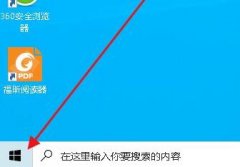
Win10电脑快捷键怎么设置?Win10快捷键设置修改教程
Win10电脑快捷键怎么设置?快捷键可以让我们脱离相对缓慢和繁琐的操作,通过一个或一组按键,即时实现电脑的某项功能。电脑快捷键有很多,那么我们如何根据自己的使用习惯进行设置快捷键呢?我们来看看这篇Win10快捷键设置修改教程吧。
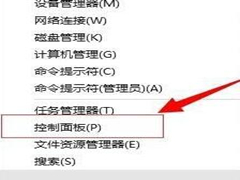
Winsxs文件夹太大了怎么清理?清理Winsxs文件夹的方法
Winsxs文件夹太大了怎么清理?Winsxs文件夹里边有很多重要的组件,如果选择删除该文件,那么可能造成Windows系统无法正常运行。通常情况下,我们不能强行删除WinSXS文件,当如果你真的想要对Winsxs文件夹清理的话,那么下面小编带来了几种方法让你清理掉一些不需要的WinSxS文件夹垃圾。

Win10投影仪怎么设置?Win10投影仪设置详细介绍
在Win10系统中有一个投影仪功能,该功能可以帮助我们在会议或者播放电影时进行投影,非常的方便好用,不过还是有很多用户不知道投影仪怎么设置,这里小编就为大家带来详细的投影仪设置介绍!有需要的小伙伴就一起来看看吧。

Win10开始菜单不见了怎么办?Win10电脑开始菜单不见了怎么恢复?
开始菜单可以让用户轻松地访问电脑上的各种程序和文件,而且我们经常会在开机菜单中找到关机选项给电脑关机,但是近期有Win10用户发现电脑左下角的开始菜单不见了,导致自己想给电脑关机,却不知道应该如何操作,针对这一情况,下面小编带来了Win10电脑开始菜单不见了的恢复方法,我们来看看吧。

任务栏图标不见了怎么办?Win10任务栏显示窗口图标的方法
任务栏图标不见了怎么办?在我们电脑的使用中,我们可以在任务栏上添加上常用的应用图标,这样可以方便的直接打开并使用,但是近期有用户发现任务栏上的图标都不见了,那么应该如何将其找回呢?我们来看看吧。

Win10快捷键设置怎么修改?Win10快捷键设置修改方法分享
Win10快捷键设置怎么修改?在使用电脑的时候有些系统默认的快捷键,使用它们可以帮助我们在操作电脑的时候更加方便。但是因为不同的用户使用习惯不同。有的用户想要去将系统默认的快捷键进行按键组合的修改,那么要怎么进行快捷键的修改呢?一起来看看以下的操作方法分享吧。

Win10应用程序无法正常启动0xc0000142错误怎么解决?
近期有Win10用户反映自己电脑上的应用程序打开有问题,处于无法正常启动的状态,同时系统提示0xc0000142,为此十分困恼,针对这一情况,以下小编整理了三种解决方法,需要的朋友们可以都试着操作看看,希望可以让你的电脑恢复正常。

Win10开始菜单不能使用怎么回事?Win10开始菜单无法点击解决方法
Win10开始菜单不能使用怎么回事?有用户电脑一开机的时候出现了开始菜单栏目无法正常使用的情况。在进行电脑使用时,很多的项目设置都需要通过开始菜单栏来进行开启的。那么这个功能无法开启怎么办呢?今天和大家一起来看看如何解决这个问题的详细操作方法教学吧。

如何设置文件夹无法删除?Win10设置文件夹不能删除的方法
如何设置文件夹无法删除?对于重要的文件,为了避免出现误删的情况,有用户就会对其设置无法删除,那么这一操作应该如何实现呢?方法很简单,我们在文件夹里面创建一个无法删除,无法移动,无法修改的文件即可,下面就来看看具体步骤吧。

Win10文件夹权限怎么解除?Win10文件权限解除的方法
Win10文件夹权限怎么解除?文件夹权限是指对于某一个或多个文件夹的读写授权,它决定了文件夹内文件的可见性和可编辑性,并且可以保护文件的安全。本期教程小编带来了Win10文件权限解除的方法,感兴趣的朋友们一起跟着小编来了解下吧。

Win10更改账户类型改不了?Win10不能更改账户类型的解决方法
Win10更改账户类型改不了?近期有用户想要修改电脑上的账户类型,但是却发现修改不了,那么应该如何解决呢?出现这样的情况只能通过打开“administrator”管理员账户将原来的账户修改为“标准”,或者新建一个普通账户即可。
